Outlook és Outlook Express két különböző levelezőalkalmazás, amelyet a Microsoft fejlesztett ki az e-mail tevékenységek kezelésére. Outlook Express a Microsoft már nem támogatja, és a legújabb Windows operációs rendszerekben az Outlook Express helyett a Windows Live Mail. A változás miatt sok felhasználó frissítette levelezőprogramját erre Microsoft Outlook vagy ahhoz Windows Live Mail.
Ez az oktatóanyag részletes utasításokat tartalmaz arra vonatkozóan, hogyan viheti át az Outlook Express névjegyeket az Outlookba (2007, 2010 vagy 2013).
Olvassa el még:
Hogyan viheti át e-mailjeit az Outlook Express-ből az Outlookba vagy a Windows Live Mailbe.
Névjegyek átvitele az Outlook Expressből a Windows Live Mailbe.
Az Outlook Express névjegyeinek átvitele az Outlook 2007, 2010 vagy 2013 programba.
1. lépés. Az Outlook címjegyzék fájl átvitele a Windows Live Mail számítógépre.
Értesítés: Ha az Outlook ugyanarra a számítógépre van telepítve, amelyre az Outlook Express is telepítve van, akkor folytassa a következővel 3. lépés.
Először is vigye át a Címjegyzék (.WAB) fájlt az Outlook Expresszel rendelkező számítógépről az Outlookot futtató számítógépre. Ezt csináld meg:
1. Engedélyezze a rejtett fájlok nézetét a számítógépen:
- Menj: Rajt > Kezelőpanel > Mappa beállításai & kattints a "Kilátás” lapon.
- kattintson a „Rejtett fájlok, mappák és meghajtók megjelenítése” &
- Törölje a jelet a „Az operációs rendszer védett fájljainak elrejtése“
- Nyomja meg "rendben“
2. Másolja át egy USB flash meghajtóra, a „Címjegyzék” mappa a következő elérési útvonalon (alapértelmezett elérési út) található a régi számítógépén (amelyre telepítve van az Outlook Express):
- C:\Dokumentumok és beállítások\
\Application Data\Microsoft\
például. Ha a felhasználóneved "Adminisztrátor", majd az Outlook Express Címjegyzék mappa alapértelmezés szerint itt található „C:\Documents and Settings\Admin\Application Data\Microsoft\Címjegyzék.
2. lépés: Importálja az Outlook Express címjegyzéket a Windows Névjegyek közé.
Azon a számítógépen, amelyre telepítve van az Outlook:
1. Csatlakoztassa az Outlook Expresst tartalmazó USB flash meghajtót Címjegyzék mappát a régi számítógépéről.
2. Nyisd ki Címjegyzék mappába (az USB-meghajtóról), és kattintson duplán a címjegyzékre WAB fájlt benne. (általában a WAB fájl, amelynek ugyanaz a neve, mint a régi számítógépén használt felhasználónév).
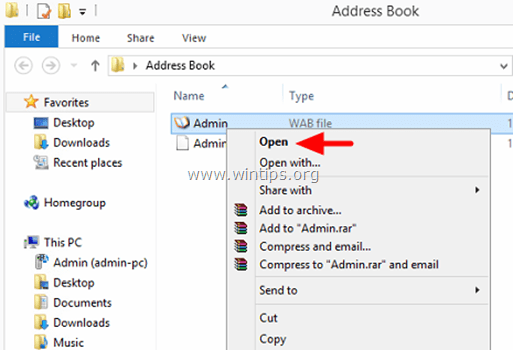
3. A következő képernyőn válassza ki Importálás.
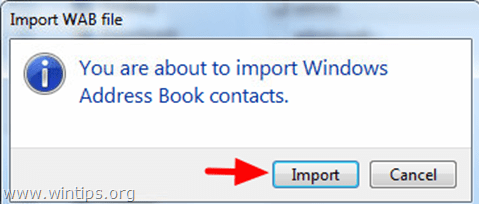
4. Ha az importálás befejeződött, válassza a lehetőséget rendben.
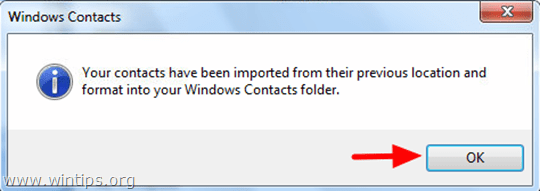
3. lépés Az Outlook-címjegyzék importálása az Outlook-névjegyekbe.
1. Nyissa meg az Outlookot.
2. Tól től Fájl menüből válassza ki Import és export.
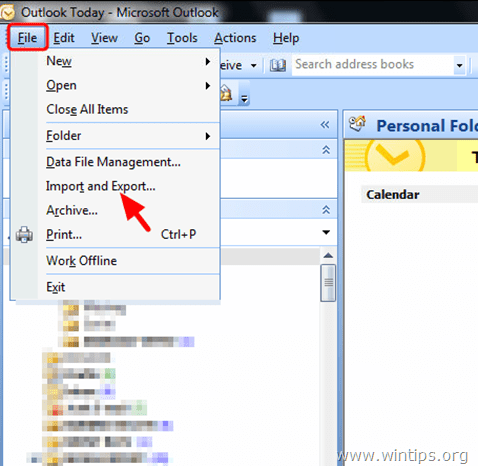
3. Nál nél Importálás és exportálás varázsló párbeszédpanelen válassza ki a Internetes levelek és címek importálása lehetőséget, és kattintson a Tovább gombra.
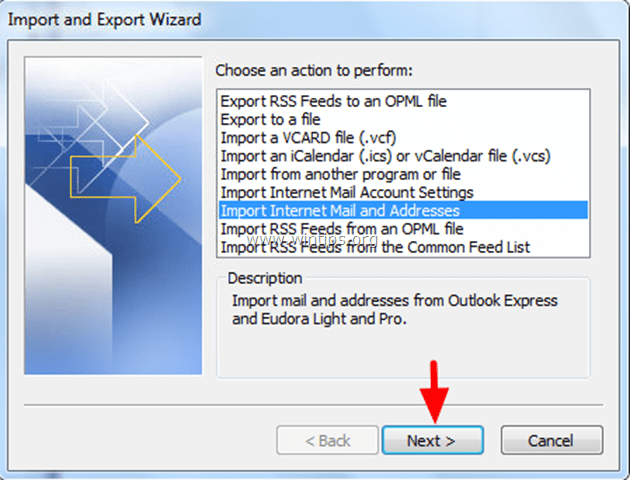
4. Nál nél Outlook importálás idepárbeszédpanel:
- Választ Outlook Express 4.x, 5.x, 6.x vagy Windows Mail.
- Törölje a jelölést a Levelek importálása jelölőnégyzetet.
- Kattintson Következő.
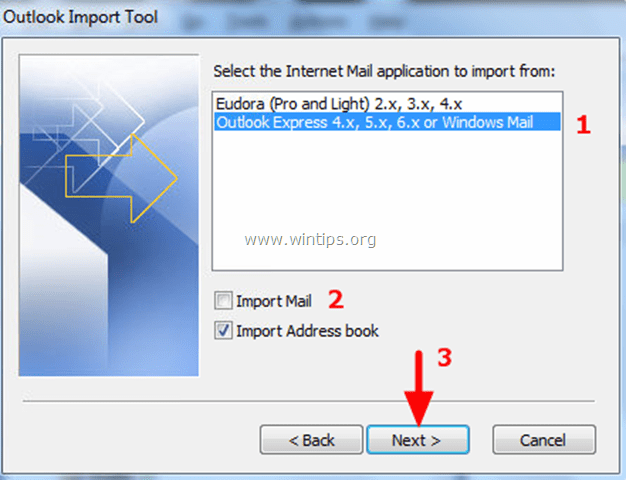
5. Végül válassz Befejez.
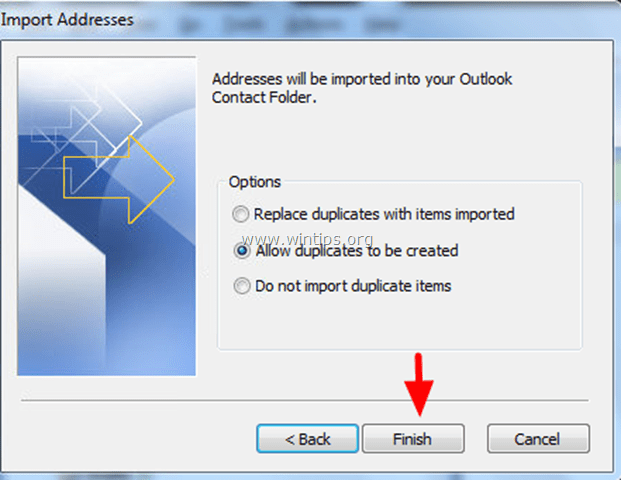
(Várja meg, amíg az importálási folyamat befejeződik.)
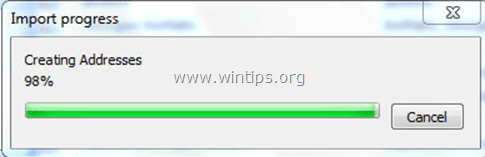
6. Ha az importálási folyamat befejeződött, válassza a lehetőséget rendben.
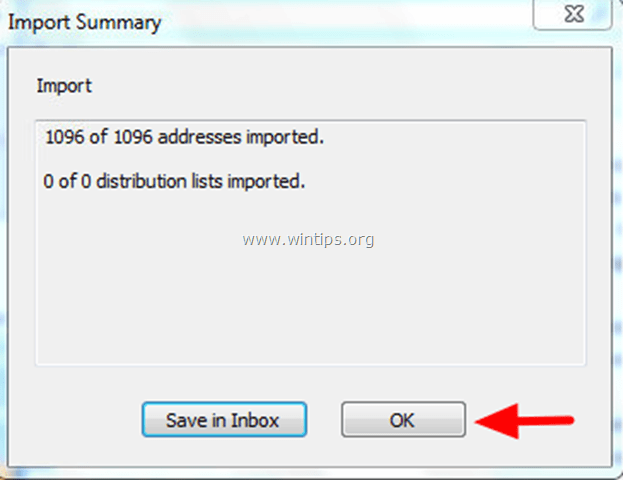
Most nyissa meg az Outlook névjegyeit.
Végeztél!